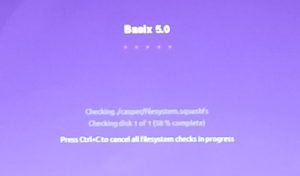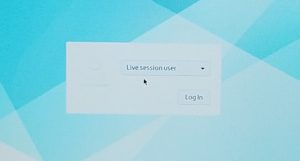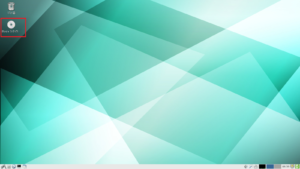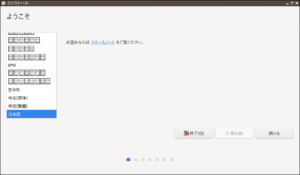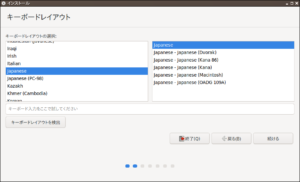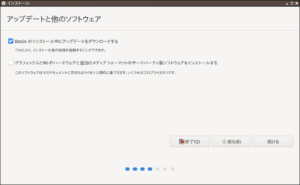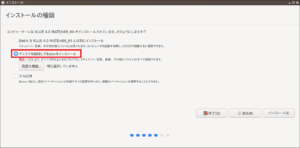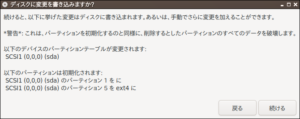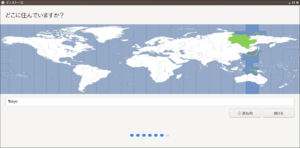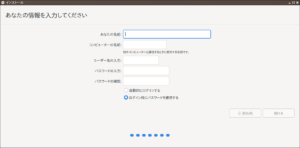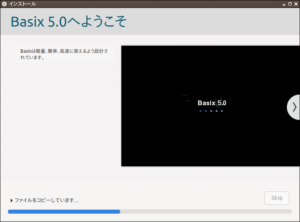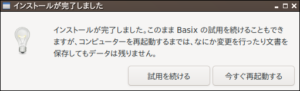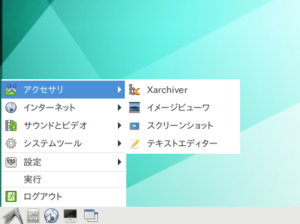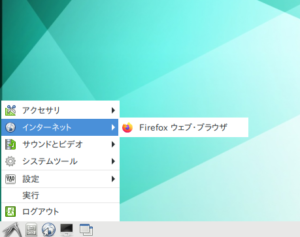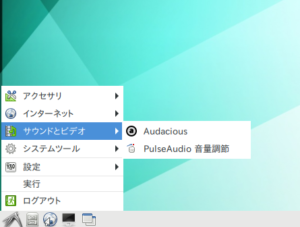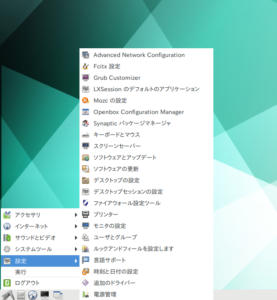今回は軽量コンパクト・自分色に染めることができるディストリビューションであるBasix5.0をインストールしてみました。そのときの手順を自分の備忘録として残しておきます。
インストール手順
ではいつも通り、まずは『ライブCDの部屋』さんのところからISOイメージをダウンロードしましょう。ホント、いつもお世話になってます(^^♪
以下、ライブCDの部屋さんへのリンクです。
http://simosnet.com/livecdroom/
ISOイメージを入手したら、次はブート可能なUSBメモリを作成しましょう。以下の記事を参考にして頂ければコレ幸いです。
それでは早速、作成したUSBメモリから起動してみましょう。
これまでのBasixだと、ISOイメージから起動するとすぐにBasixの画面になったのですが、今回は内部ディスクのチェックが始まりました(画像が上手く撮れていませんでした( ノД`))。何やら重々しい感じがしますね。
内部ディスクのチェックが終わると、以下のようなログイン画面が出てきました。これも今までのBasixとは異なる点ですね。とりあえずそのままログインをクリックします。
すると、よくあるISOイメージから立ち上げた画面になりました。見慣れた画面が出てくると安心します(^^)
それでは早速『Basix5.0のインストール』をクリックします。
すると、言語の案内になります。自動で日本語が選ばれていると思います(そういえば、昔は自動では選んでくれなかったよな…)。そのまま続けるをクリックします。
次に、キーボードレイアウトになります。私は日本語のレイアウトを使っているので、それが選択されていますね。お使いのキーボードレイアウトが選ばれていると思いますので、そのまま続けるをクリックします。
次に、アップデートをどうするか聞かれます。インストール中にダウンロードするでいいでしょう。続けるをクリックします。
さて、ここで人によって項目が分かれるでしょう。私は毎回クリーンインストールをしています。今回も同様ですので『ディスクを削除してBasixをインストール』にチェックを入れます。そしてインストールをクリックします。
すると、いかのような注意分が表示されます。この内容で構わないので、続けるをクリックします。
次に、住んでいる場所を聞かれます。『Tokyo』のまま続けるをクリックします(日本人はみんな東京に住んでいるです)。
次に、ユーザー名やパスワードの入力になります。各自入力しましょう。
パスワード等の入力が完了すると、インストールが始まります。しばらく待ちましょう。
無事、インストールが完了しました。早速再起動してみましょう。
それでは、Basix5.0にどんなソフトがインストールされているか見ていきましょう。まずはアクセサリから。
さすがBasix。必要最小限ですね。
続いてインターネット。ブラウザしかありません(笑)。
続いてサウンドとビデオ。最初から軽量な音楽プレイヤーであるAudaciousが入っていますね。これは嬉しい。
システムツールはこんな感じです。よく使うのはファイラーとパッケージインストーラーでしょうか。
最後に設定です。ここは項目が多めですね。しょうがないですけど。それでも他のディストリビューションと比べると少ないもんです。
説明は以上です。
最後に
今回は『Linuxおすすめディストリビューション,Basix5.0をインストール!』ということで記事を作成しました。basixはUbuntu20.04がベースとなっています。Ubuntuのバージョンも、20の大台に突入したのですね。月日が経つのは早いものです。
basix5.0は、先代の4.0と比較して大きな差は無さそうです。メインのUbuntuのバージョンアップが一番大きいところですかね。それでもトップクラスの軽量ディストリビューションであることに変わりはないです。より使いやすく、個人の色に染めていきたいですね。
最後までご覧いただきありがとうございました!